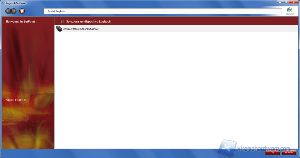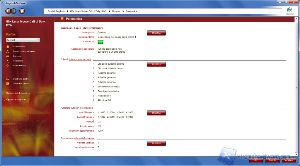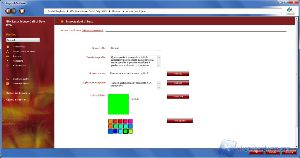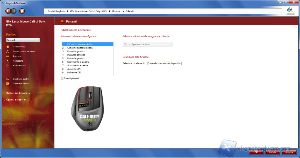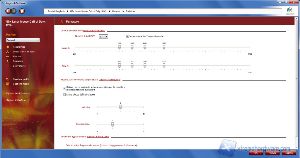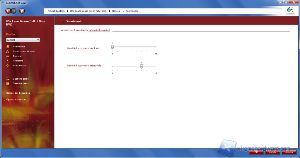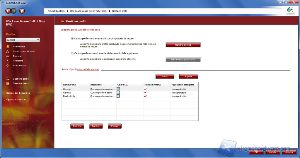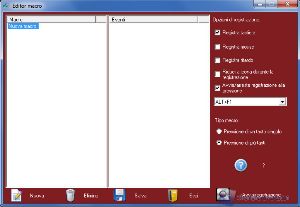Driver Mouse
Il software che usa Logitech per i suoi prodotti è Setpoint, che ci permette in modo intuitivo di modificare a piacimento le impostazioni del mouse. Aprendo il software ci troviamo di fronte la schermata principale che ci mostra tutte le periferiche che supportano questo programma. Nel nostro caso clicchiamo sull’icona del G9x.
Dopo aver cliccato si apre un’altra pagina del software, dove troviamo tutte le voci che ci permettono di personalizzare il mouse. La prima voce è denominata “Panoramica “ dove sono mostrati tutti gli altri menu d’impostazione.
“Impostazioni di base” è la seconda voce del nostro menu, dove possiamo modificare alcune impostazioni sui LED e sui profili selezionabili.
La terza voce, sotto il nome di “Pulsanti”, ci permette di cambiare la funzione assegnata a ogni pulsante del mouse.
La voce “Puntatore” ci permette di impostare fino a cinque livelli di DPI, in step di 100 DPI, in modo indipendente per gli assi X e Y. Sono inoltre disponibili controlli per regolare la velocità e l’accelerazione del puntatore e la velocità di aggiornamento.
“Scorrimento” invece ci permette di calibrare la velocità verticale e orizzontale di quando si usa lo scroll per andare su e giù, ad esempio nelle pagine di un documento.
“Gestioni profili” ci permette di gestire vari profili del mouse e personalizzarli con diverse assegnazioni di pulsanti, regolazione DPI e colore dei LED.
L’ultima voce riguarda la gestione macro. Prima di tutto spieghiamo che cosa è una macro. Una macro consiste in una sequenza di pressioni di tasti o clic del mouse che è possibile assegnare a un pulsante del mouse, le macro sono particolarmente utili per i giochi che richiedono una combinazione di tasti per eseguire determinati movimenti o azioni, cioè porta a un grande vantaggio per il videogiocatore.
Per salvare una macro su Setpoint dobbiamo procedere in questo modo:
- Fare clic su Nuovo o selezionare una macro esistente dall'elenco a sinistra.
- Scegliere le seguenti opzioni di registrazione:
- • Registra tastiera: registra le pressioni dei tasti della tastiera.
• Registra mouse: registra i clic dei pulsanti del mouse. Non registra i movimenti del mouse.
• Registra ritardo: registra il ritardo fra la pressione e il rilascio di tasti e quello fra un clic e l'altro.
• Riduci a icona durante la registrazione: riduce a icona la finestra dell'Editor macro durante la registrazione per consentire di visualizzare l'applicazione per la quale si desidera registrare le macro.
• Avvia/arresta registrazione alla pressione: consente di avviare o arrestare la registrazione della macro con una combinazione di tasti in alternativa al clic del mouse sul pulsante Avvia/Arresta registrazione nell'Editor macro. Selezionare la combinazione di tasti da utilizzare dal menu a discesa.
• Seleziona il tipo di macro: Se si seleziona Tasto singolo, i segnali di pressione dei tasti sono inviati quando si preme il pulsante del mouse assegnato alla macro e quelli di rilascio dei tasti quando si rilascia il pulsante del mouse. Se si seleziona Tasti multipli, i segnali di pressione e quelli di rilascio dei tasti vengono inviati in rapida successione quando si preme il pulsante del mouse assegnato alla macro.
- Fare clic su Salva per salvare la macro, quindi su Esci per chiudere la finestra di dialogo Gestione macro.
Infine le ultime schermate sono dedicate all'aggiornamento del firmware/driver e al supporto online.